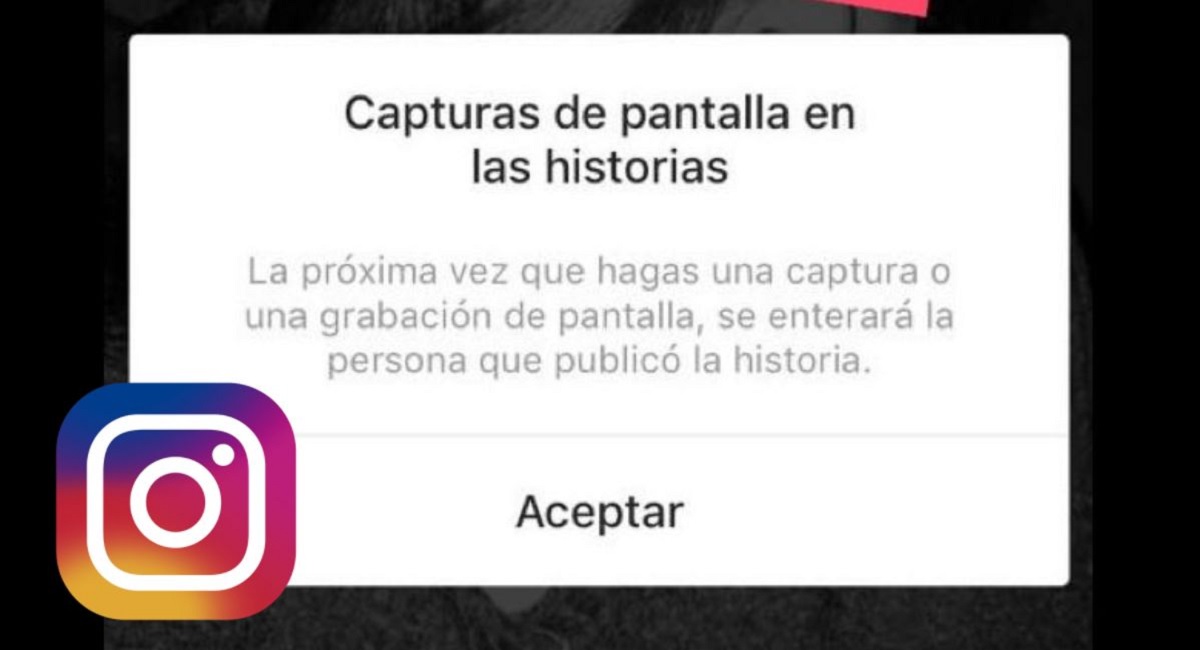
Existen diferentes razones para hacer una captura de pantalla en Instagram. Estas pueden ser desde guardar una imagen de un producto o conservar una foto. Sea cual sea el motivo, esta acción puede ser vista como un gesto de acoso, ocasionando situaciones desagradables. Sin embargo, existen formas de hacer una captura de pantalla en Instagram, sin que se enteren quienes enviaron los mensajes. Para esto, hay que conocer cuáles son las capturas de pantalla permitidas, y en cuáles se notifica al usuario.
¿Instagram notifica la captura de pantalla?
En Instagram se pueden hacer capturas de pantalla sin problemas, pero es necesario tener en cuenta en dónde las realices. Esto quiere decir, que la captura se podrá hacer dependiendo de la sección de la aplicación en dónde tomes la foto. Todo va a depender del tipo de publicación a la que le quieras hacer la captura.
Esto es debido a que existe una función en Instagram que notifica al usuario cuando se ha realizado una captura de pantalla a una publicación. Pero esto solo lo hace en los mensajes privados, en los que se ha enviado una foto o un vídeo de forma temporal. Es decir, que solo se envía la notificación en los vídeos y fotos que se envían para ver solo una o dos veces.
- Puedes hacer capturas de pantalla sin que se envíen notificaciones en: las Historias, fotos que se muestren en el chat privado de Instagram Direct, publicaciones del explorer, reels.
- El usuario va a recibir una notificación cuando a alguna foto o vídeo temporal se le haga una captura de pantalla, que se hayan enviado por Instagram Direct, es decir, por un mensaje privado.
Esta función a se ha agregado por motivos de seguridad. Por lo que en el caso de que necesites guardar una copia de esa publicación, la única forma es usando un móvil. Para hacerlo debes tomar una foto de la publicación con otro móvil. Si bien no es la opción más adecuada, se puede determinar que sí es funcional.
Captura de pantalla en Instagram
Los motivos por lo general para hacer una captura de pantalla son muy variados. Van desde descargar un meme hasta la foto de un paisaje. También es posible que quieras descargar un vídeo de un curso o una receta. En fin, son muchas las razones para un capture, en particular si es alguna Historia.
Pero principalmente se debe a que los medios compartidos a través de Historias duran muy poco tiempo y después de pasadas 24 hora, ya no están disponibles. Sin importar el motivo o las políticas de Instagram, al hacer una captura, se debe respetar la privacidad de las personas. Esto se realiza, sobre todo, cuando se trata de fotos y vídeos de contenido personal.
Formas de hacer una captura de pantalla de una historia
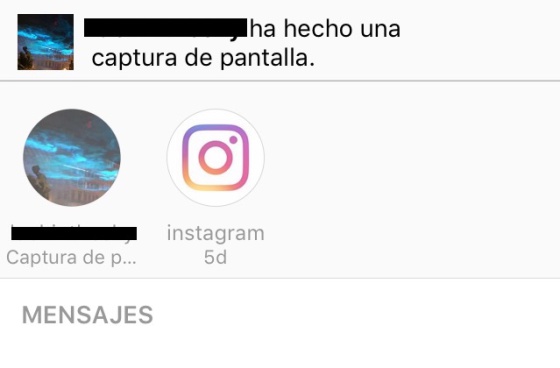
Muchas personas no conocen mucho cómo se manejan determinadas aplicaciones y herramientas del móvil. Debido a esto puede que se llegue a pensar en usar la función de grabar la pantalla con el móvil, para así poder hacer una captura de conversaciones, sin que la otra persona se entere. Pero si bien no es un error hacerlo de esta manera, el propósito no se consigue.
No sirve de nada utilizar la función de grabar pantalla del móvil Android o iOS. Ni tampoco usar una aplicación de terceros, para capturas de Instagram. Esta red social puede reconocer cuando se activa la función de grabación, mostrando de igual manera el ícono de captura de pantalla, en el estado del envío del mensaje. Por lo tanto, debes tener cuidado, al usar la función de grabar, para evitar llamar la atención.
Usa el modo avión
Esta es la alternativa más conocida, y la que muchos usuarios usan con frecuencia. Para utilizar este método debes seguir estos pasos:
- En primer lugar, abre tu sesión en Instagram y espera a que la historia se cargue.
- Debes activar el modo avión. De esta manera se desactivarán los datos móviles, Wi-Fi, Bluetooth y se desconectarán todos los dispositivos inalámbricos. Si el móvil es iOS, debe ir al Centro de control de iOS. Y si el móvil es Android, puedes hacerlo desde las opciones de configuración rápidas o directamente desde la aplicación Configuración.
- Luego de hacer esto, vuelve a Instagram, selecciona la historia que quieres guardar, y toma la captura de pantalla.
- Por último, en un móvil Android, debes forzar el cierre de la aplicación de Instagram, y luego desactivar el modo Avión. En el caso de iOS, primero desinstala Instagram y luego debes volver a reinstalar la aplicación, antes de que deshabilites el modo Avión.
A través de la versión web de Instagram
La versión web de Instagram en la actualidad, si bien no cuenta aún con todas las funcionalidades, es muy práctica. En ella igual puedes ver tu feed, publicar fotos y ver historias. La versión web de Instagram se puede usar ya sea en móviles como en ordenadores. Cuando se usa en el ordenador, Instagram no tiene cómo saber cuándo has tomado una captura de pantalla.
Para hacerlo, debes hacer lo siguiente:
- Ingresa a tu cuenta en Instagram.com, y selecciona la historia que vas a guardar. En el caso de que estés en el escritorio, las Historias de Instagram se encuentran en el lado derecho de la pantalla.
- Luego de hacer esto, toma la captura de pantalla, como lo haces normalmente en el ordenador.
Utilizando la grabadora de pantalla
Utilizar la opción de grabación de pantalla es una alternativa, que se puede usar sin ningún permiso de Instagram. Solo basta con que comiences una grabación, con cualquier aplicación, y luego ingresa a tu sesión de Instagram. Busca la historia que quieres guardar y realiza la copia.
Utilizando aplicaciones
También puedes intentar hacer capturas de pantalla en Instagram usando aplicaciones:
Story Saver para Instagram
Esta aplicación para Android, permite que cuando inicies sesión puedas ver todo tu feed de Historias de Instagram ordenadas en una lista. Pulsa sobre un usuario y verás todas sus historias ordenadas en una cuadrícula. Pulsa sobre la historia y tendrás tres opciones: volver a publicar la historia, guardarla y compartir. Solo debes seleccionar la opción Guardar, para que la foto o el vídeo se guarde en tu galería.
Instant Stories para InstaStory
También vas a poder ver un listado de todas las historias de tus seguidores al iniciar sesión. Pulsa sobre la historia que quieras ver y guardar. En la parte inferior vas a ver un icono de reenvío. Cuando pulsas en este icono, la historia se guarda de forma automática en la cámara, pero esta no se vuelve a publicar. En el caso de que quieras volver a publicar, solo debes seleccionar la opción y seguir las indicaciones.
Usando una cámara
Si necesitas guardar algo de Instagram Story, pero no quieres recurrir a aplicaciones de terceros, puedes usar cualquier otro dispositivo que tenga una cámara incorporada, y podrás tomar una foto de la historia. Esta no tendrá mucha calidad, pero puede servir.
Cuando vas a tomar una captura de pantalla de Instagram, debes tener en cuenta algunas consideraciones. En el caso de que la historia sea pública, y la deseas solo para revisarla más tarde, solo toma la captura de pantalla. En estos casos no debes preocuparte de que la otra persona reciba una notificación por parte de Instagram.
Más guías sobre Instagram:
- Cómo saber quién captura tus fotos temporales en Instagram
- Cómo desocultar historias en Instagram
- Cómo publicar vídeos de YouTube en Instagram
- Cómo saber si han leído mensaje Instagram
Cómo saber si se ha realizado la captura de un mensaje
Esto se puede saber de una manera muy fácil. Vas a poder ver en la ventana del chat privado si el mensaje enviado tiene la etiqueta de Visto. La etiqueta indica diferentes acciones en el mensaje. Estas acciones son: entregado, abierto, visto de nuevo o se realizó una captura de pantalla.
En el caso de esta última acción, se puede reconocer muy fácilmente. Va a mostrarse un icono que tiene la forma de un círculo con aspas. Este indica que la otra persona ha hecho una captura de pantalla del mensaje que enviaste. Puedes deslizar hacia la izquierda, para que puedas ver la columna de la derecha, que está oculta, y así ver los detalles del estado del envío. En esta parte es donde puedes ver la notificación de captura de pantalla.
Notificaciones de Instagram
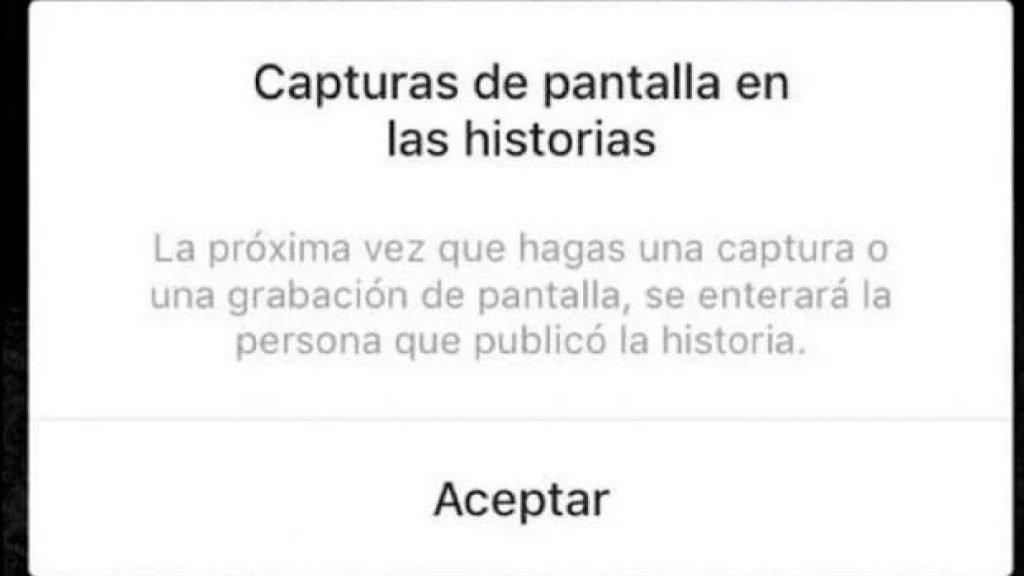
El aviso de que se ha hecho un capture solo aparece cuando se hacen capturas en los mensajes privados, como se ha dicho anteriormente. Solo se ve en las fotos y vídeos que se hayan enviado de forma temporal. No se envían notificaciones de captura de pantalla con mensajes que se comparten de forma directa.
Medidas que toma Instagram:
- Las notificaciones se envían para advertir que un mensaje que se haya enviado con carácter confidencial, se ha difundido.
- Se envía el mensaje con la función de autodestruir, para que al compartir algo puntual, no exista el riesgo de que se pueda compartir.
- Instagram vigila a la persona que trata de realizar la captura. El objetivo es que la persona que envió el mensaje conozca la acción y pueda tomar medidas para protegerse.
Recomendaciones sobre las capturas de pantalla
Enviar notificaciones cuando alguien toma una captura de pantalla de una conversación, tiene más ventajas que desventajas. La herramienta de capturas de pantalla es una función que viene incluida en todos los móviles actualmente. Por lo tanto, Instagram no puede bloquear esta función de manera total. Pero lo que sí puede hacer, es enviar notificaciones de captura de pantalla. Esto lo efectúa con la finalidad de desalentar que los usuarios realicen capturas de pantalla de los mensajes temporales.
Entre las recomendaciones que se pueden hacer para usar esta herramienta, se encuentran:
- Evitar compartir contenido que pueda ser delicado. Esto con la finalidad de no tener que preocuparse por la difusión del mismo, con capturas de pantalla.
- Cuando realices una captura de pantalla de una foto o vídeo temporal, analiza las consecuencias que puede traer a la persona que lo envió si este se difunde.
- Instagram es una aplicación que está siendo actualizada de forma constante, añadiendo nuevas características. Por lo tanto, es posible que en el futuro también se envíen notificaciones cuando se realice una captura de pantalla en los mensajes regulares.
Conclusiones
Hacer una captura de pantalla en Instagram de un mensaje enviado de forma temporal, sin que se entere el remitente, es posible. Sin embargo, es necesario tener presente el motivo por el cual se va a realizar el capture y la naturaleza del mensaje.

